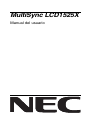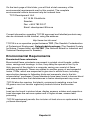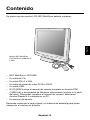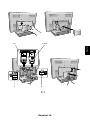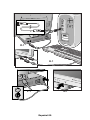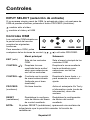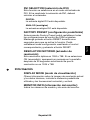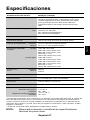NEC MultiSync® LCD1525XBK El manual del propietario
- Categoría
- Televisores
- Tipo
- El manual del propietario
Este manual también es adecuado para
El NEC MultiSync® LCD1525XBK es un monitor LCD en color de 15 pulgadas diseñado para uso profesional. Ofrece una resolución máxima de 1024 x 768 píxeles, un tiempo de respuesta de 25 ms y un ángulo de visión de 160 grados. El monitor también cuenta con una variedad de puertos de entrada, incluyendo VGA, DVI y USB. Con su diseño elegante y su rendimiento fiable, el NEC MultiSync® LCD1525XBK es una excelente opción para cualquier usuario profesional.
El NEC MultiSync® LCD1525XBK es un monitor LCD en color de 15 pulgadas diseñado para uso profesional. Ofrece una resolución máxima de 1024 x 768 píxeles, un tiempo de respuesta de 25 ms y un ángulo de visión de 160 grados. El monitor también cuenta con una variedad de puertos de entrada, incluyendo VGA, DVI y USB. Con su diseño elegante y su rendimiento fiable, el NEC MultiSync® LCD1525XBK es una excelente opción para cualquier usuario profesional.





























-
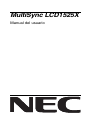 1
1
-
 2
2
-
 3
3
-
 4
4
-
 5
5
-
 6
6
-
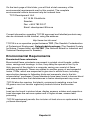 7
7
-
 8
8
-
 9
9
-
 10
10
-
 11
11
-
 12
12
-
 13
13
-
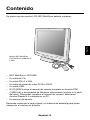 14
14
-
 15
15
-
 16
16
-
 17
17
-
 18
18
-
 19
19
-
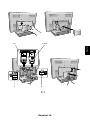 20
20
-
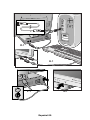 21
21
-
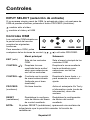 22
22
-
 23
23
-
 24
24
-
 25
25
-
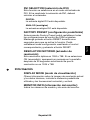 26
26
-
 27
27
-
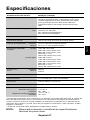 28
28
-
 29
29
-
 30
30
NEC MultiSync® LCD1525XBK El manual del propietario
- Categoría
- Televisores
- Tipo
- El manual del propietario
- Este manual también es adecuado para
El NEC MultiSync® LCD1525XBK es un monitor LCD en color de 15 pulgadas diseñado para uso profesional. Ofrece una resolución máxima de 1024 x 768 píxeles, un tiempo de respuesta de 25 ms y un ángulo de visión de 160 grados. El monitor también cuenta con una variedad de puertos de entrada, incluyendo VGA, DVI y USB. Con su diseño elegante y su rendimiento fiable, el NEC MultiSync® LCD1525XBK es una excelente opción para cualquier usuario profesional.
Artículos relacionados
-
NEC MultiSync LCD1530V El manual del propietario
-
NEC MultiSync® LCD1525MBK El manual del propietario
-
NEC MultiSync® LCD1550VMBK El manual del propietario
-
NEC MultiSync® LCD1850DX El manual del propietario
-
NEC MultiSync LCD1550VM El manual del propietario
-
NEC MultiSync® LCD1880SX-BK El manual del propietario
-
NEC MultiSync® LCD1525MBK El manual del propietario
-
NEC MultiSync® LCD1830 El manual del propietario
-
NEC MultiSync® LCD2010X BK El manual del propietario
-
NEC MultiSync® LCD1850XBK El manual del propietario